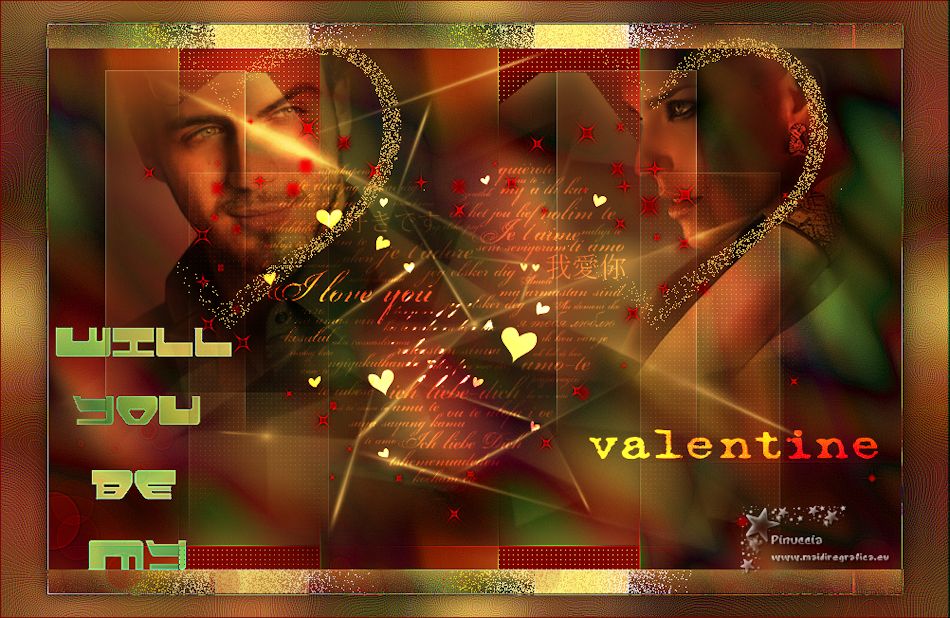|
WILL YOU BE MINE
 Version française Version française
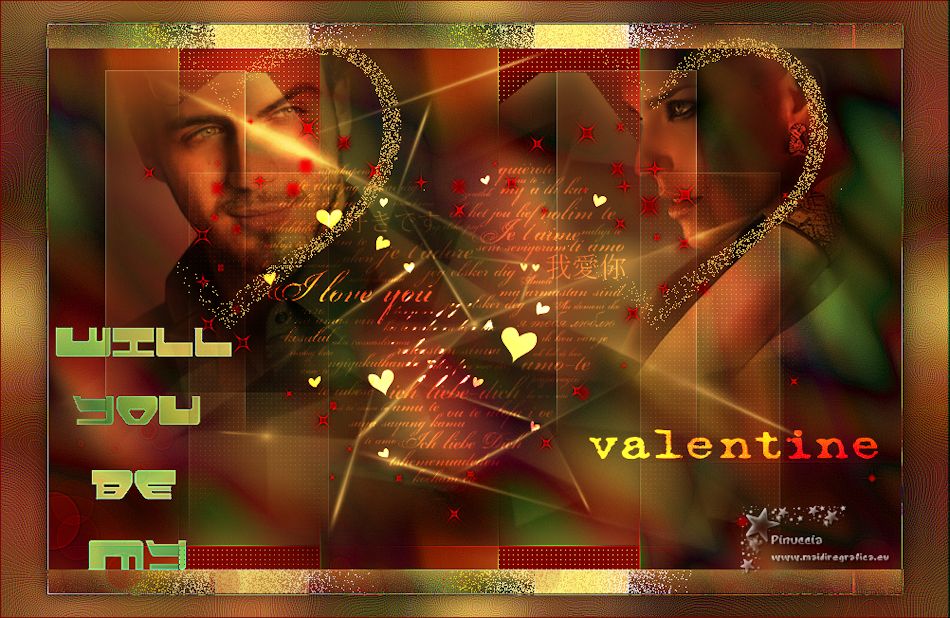
Merci Annie pour la permission de traduire tes tutoriels

Ce tutoriel a été créé avec Corel2020 et traduit avec CorelX et CorelX2, mais il peut également être exécuté avec les autres versions.
Suivant la version utilisée, vous pouvez obtenir des résultats différents.
Depuis la version X4, la fonction Image>Miroir a été remplacée par Image>Renverser horizontalement,
et Image>Renverser avec Image>Renverser verticalement.
Dans les versions X5 et X6, les fonctions ont été améliorées par la mise à disposition du menu Objets.
Avec la nouvelle version X7, nous avons encore Image>Miroir et Image>Renverser/Retourner, mais avec nouvelles différences.
Voir les détails à ce sujet ici
Certaines dénominations ont changées entre les versions de PSP.
Les plus frequentes dénominations utilisées:

 Traduction en italien ici Traduction en italien ici
 vos versions ici vos versions ici
Nécessaire pour réaliser ce tutoriel:
Matériel ici
Merci pour le tube et les masques Nimue la Fee et Narah.
(Les sites des créateurs du matériel utilisé ici)
Modules Externes.
consulter, si nécessaire, ma section de filtre ici
Filters Unlimited 2.0 ici
Toadies - What are you ici
Filtres Toadies peuvent être utilisés seuls ou importés dans Filters Unlimited.
voir comment le faire ici).
Si un filtre est fourni avec cette icône,  on est obligé à l'importer dans Unlimited on est obligé à l'importer dans Unlimited

en fonction des couleurs utilisées, vous pouvez changer le mode mélange et l'opacité des calques.
Placer les sélections dans le dossier Sélections.
Ouvrir les masques dans PSP et les minimiser avec le reste du matériel.
1. Ouvrir une nouvelle image transparente 650 x 500 pixels.
2. Placer en avant plan la couleur claire #fac75a
et en arrière plan la couleur foncée #7a0000
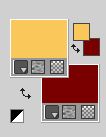
3. Sélections>Sélectionner tout.
Ouvrir l'image d'arrière plan "bg" et Édition>Copier.
Revenir sur votre travail et Édition>Coller dans la sélection.
Sélections>Désélectionner tout.
4. Réglage>Flou>Flou radial.

5. Calques>Dupliquer.
Image>Miroir.
Image>Renverser.
Placer le calque en mode Différence.
6. Image>Ajouter des bordures, symétrique décoché, couleur d'arrière plan.
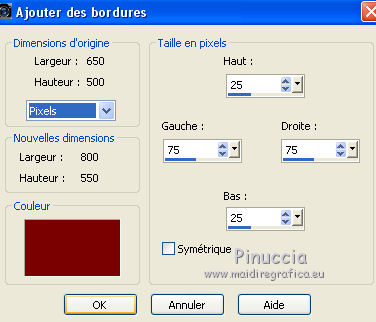
7. Effets>Effets d'image>Mosaïque sans jointures
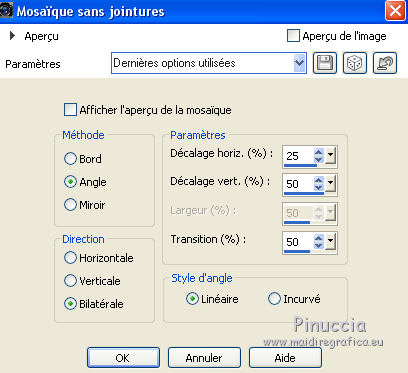
Effets>Effets de bords>Accentuer davantage.
8. Sélections>Charger/Enregistrer une sélection>Charger à partir du disque.
Chercher et charger la sélection willyou-1-cre@nnie.
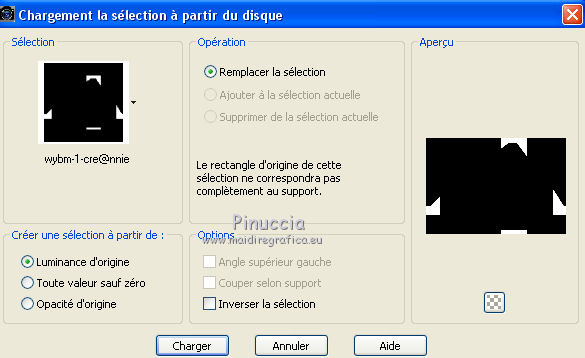
Sélections>Transformer la sélection en calque.
9. Effets>Effets de textures>Textile
couleur du tissave: couleur d'arrière plan
couleur des interstices: couleur d'avant plan.

10. Effets>Effets 3D>Ombre portée, couleur d'avant plan.
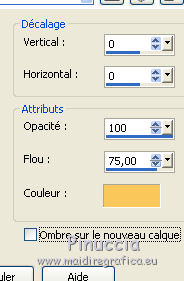
11. Sélections>Sélectionner tout.
Image>Ajouter des bordures, symétrique décoché, couleur d'avant plan.
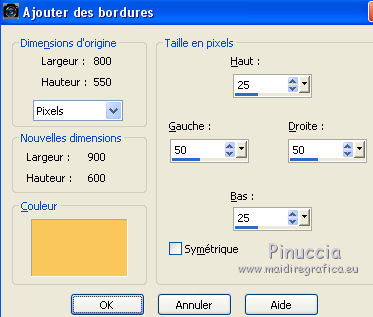
12. Effets>Effets d'image>Mosaïque sans jointures, comme précédemment.

13. Sélections>Inverser.
Effets>Effets de bords>Accentuer davantage.
14. Sélections>Inverser.
Effets>Effets 3D>Ombre portée, comme précédemment.
Sélections>Désélectionner tout.
15. Effets>Effets d'image>Mosaïque sans jointures, comme précédemment, mais horizontal coché.
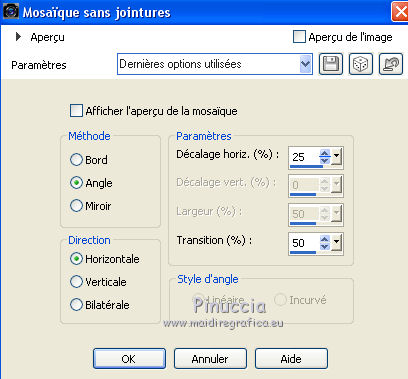
16. Sélections>Charger/Enregistrer une sélection>Charger à partir du disque.
Chercher et charger la sélection willyou-2-cre@nnie.
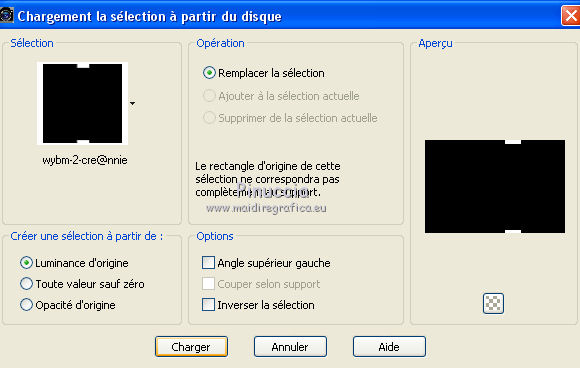
Sélections>Transformer la sélection en calque.
Sélections>Désélectionner tout.
17. Effets>Effets de distorsion>Vent - vers la gauche, intensité 100.

Répéter Effets>Effets de distorsion>Vent, cette fois vers la droite

18. Placer le calque en mode Fondu.
19. Effets>Effets d'image>Mosaïque sans jointures, comme précédemment.
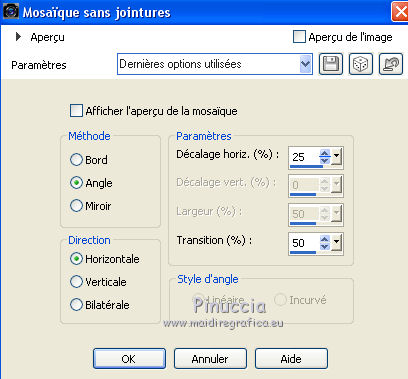
20. Calques>Nouveau calque raster.
Remplir  le calque avec la couleur d'avant plan. le calque avec la couleur d'avant plan.
21. Calques>Nouveau calque de masque>A partir d'une image.
Ouvrir le menu deroulant sous la fenêtre d'origine et vous verrez la liste des images ouvertes.
Sélectionner le masque NarahsMasks_1610.

Calques>Fusionner>Fusionner le groupe.
Image>Miroir.
22. Calques>Fusionner>Calques visibles.
23. Calques>Nouveau calque raster.
Sélections>Charger/Enregistrer une sélection>Charger à partir du disque.
Chercher et charger la sélection willyou-3-cre@nnie.
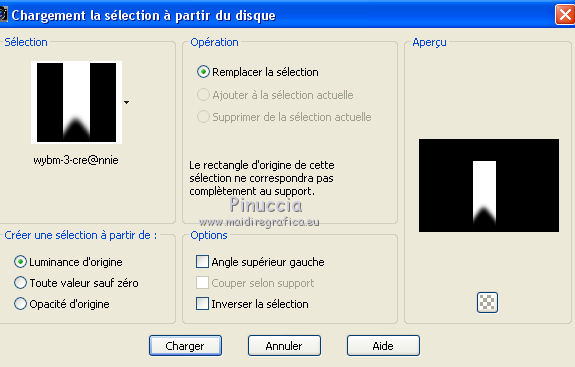
24. Réduire l'opacité de l'outil Pot de peinture à 75.
Remplir  la sélection avec la couleur d'avant plan. la sélection avec la couleur d'avant plan.
Sélections>Désélectionner tout.
25. Effets>Modules Externes>Toadies - What are you
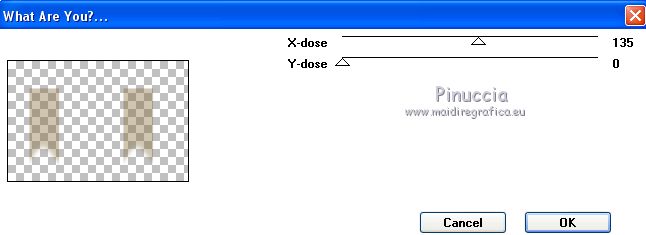
Effets>Effets de bords>Accentuer davantage.
26. Touche K sur le clavier pour activer l'outil Sélecteur 
et placer Position horiz.: 60,00 et Position vert.: 48,00.
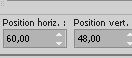
27. Effets>Effets 3D>Ombre portée, couleur noire.

28. Calques>Dupliquer.
Placer Position horiz.: 129,00 et Position vert.: 137,00.
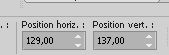
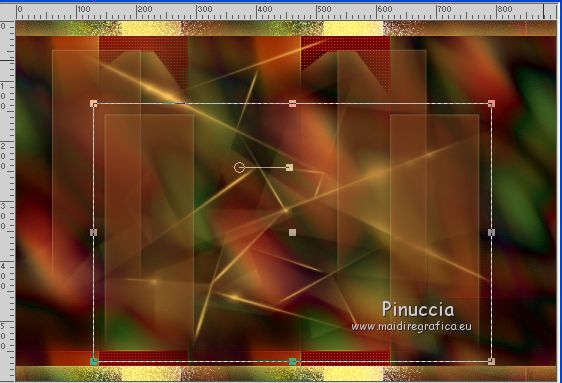
Touche M pour désélectionner l'outil.
29. Effets>Effets de textures>Textile, comme précédemment.

Réduire l'opacité de ce calque à 50%.
30. Calques>Nouveau calque raster.
Placer à nouveau l'opacité de l'outil Pot de peinture à 100.
Remplir  le calque avec la couleur d'arrière plan. le calque avec la couleur d'arrière plan.
31. Calques>Nouveau calque de masque>A partir d'une image.
Ouvrir le menu deroulant sous la fenêtre d'origine et vous verrez la liste des images ouvertes.
Sélectionner le masque Narah_Masks_0939.

Calques>Fusionner>Fusionner le groupe.
Effets>Effets de bords>Accentuer davantage.
32. Ouvrir le tube Val_Decoration72 et Édition>Copier.
Revenir sur votre travail et Édition>Coller comme nouveau calque.
Image>Redimensionner, à 30%, redimensionner tous les calques décoché.
Positionner  le tube sur le masque. le tube sur le masque.
Si vous voulez voir mieux comme placer le tube,
fermer les autres calques sauf le calque du masque
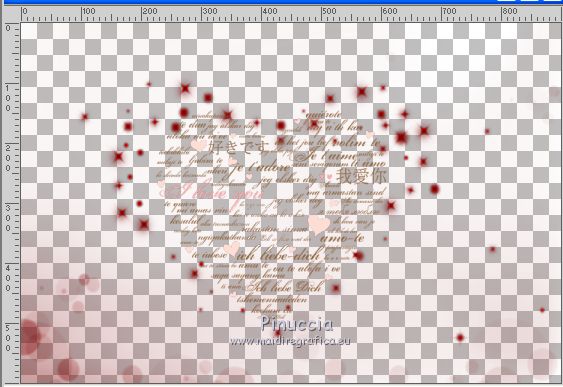
Placer le calque en mode Éclaircir

33. Ouvrir le tube 29NLF190208 et Édition>Copier.
Revenir sur votre travail et Édition>Coller comme nouveau calque.
Image>Redimensionner, à 85%, redimensionner tous les calques décoché.
Image>Miroir.
34. Touche K pour activer l'outil Sélecteur 
et placer Position horiz.: 586,00 et Position vert.: 0,00.
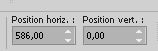
Placer le calque en mode Recouvrement.
35. Ouvrir le tube man-15, effacer le watermark et Édition>Copier.
Revenir sur votre travail et Édition>Coller comme nouveau calque.
Image>Redimensionner, à 70%, redimensionner tous les calques décoché.
36. Outil Sélecteur 
et placer Position horiz.: 48,00 et Position vert.: 23,00.
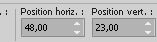
Placer le calque en mode Recouvrement.
37. Ouvrir le tube tekst-wybm-1 et Édition>Copier.
Revenir sur votre travail et Édition>Coller comme nouveau calque.
Placer Position horiz.: 8,00 et Position vert.: 319,00.
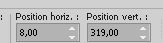
Placer le calque en mode Différence.
Effets>Effets de bords>Accentuer.
38. Ouvrir le tube tekst-wybm-2 et Édition>Copier.
Revenir sur votre travail et Édition>Coller comme nouveau calque.
Placer Position horiz.: 568,00 et Position vert.: 427,00
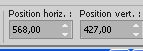
Placer le calque en mode Éclaircir.
39. Calques>Nouveau calque raster.
Sélections>Charger/Enregistrer une sélection>Charger à partir du disque.
Chercher et charger la sélection willyou-4-cre@nnie.
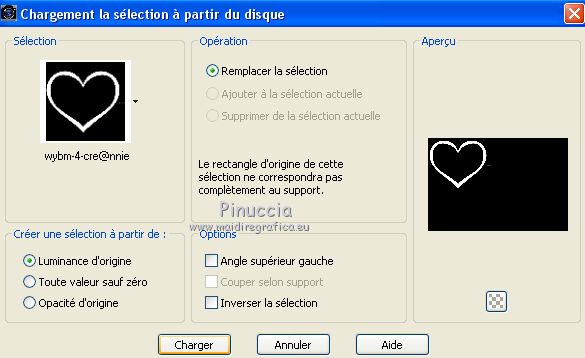
Remplir  la sélection avec la couleur d'avant plan. la sélection avec la couleur d'avant plan.
40. Placer le calque en mode Fondu et réduire l'opacité à 25%.
Sélections>Désélectionner tout.
41. Effets>Effets d'image>Mosaïque sans jointures.
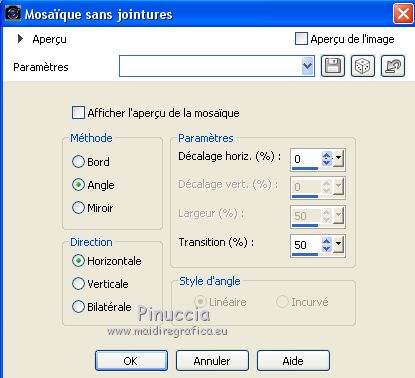
42. Sélections>Sélectionner tout.
Image>Ajouter des bordures, comme précédemment.
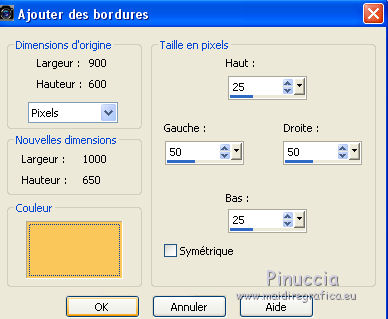
43. Effets>Effets d'image>Mosaïque sans jointures, par défaut.

44. Sélections>Inverser.
Réglage>Flou>Flou gaussien - rayon 30.

Effets>Effets de bords>Accentuer davantage.
Édition>Répéter Accentuer davantage.
45. Sélections>Inverser.
Effets>Effets 3D>Ombre portée, comme précédemment.
Sélections>Désélectionner tout.
46. Signer votre travail sur un nouveau calque.
47. Image>Ajouter des bordures, 1 pixel, symétrique, couleur d'arrière plan.
Image>Redimensionner, 800 pixels de largeur, redimensionner tous les calques coché.
Enregistrer en jpg.
Les tubes de cette version sont à moi

Version avec une autre image d'arrière plan et tubes by Luz Cristina; le tube de l'homme est à noi
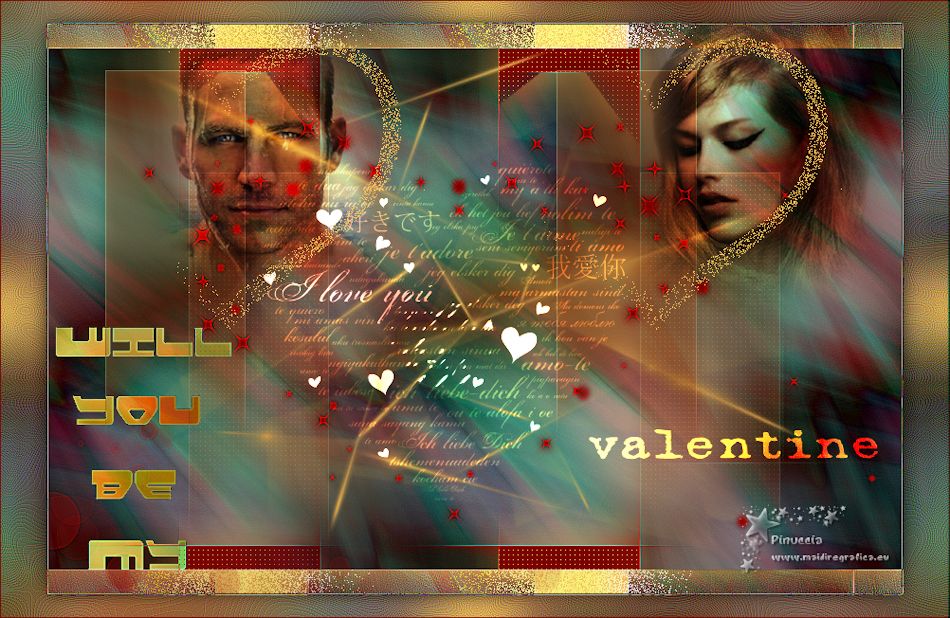
 vos versions ici vos versions ici

Si vous avez des problèmes, ou des doutes, ou vous trouvez un link modifié, ou seulement pour me dire que ce tutoriel vous a plu, vous pouvez m'écrire.
31 Janvier 2020
|
 Version française
Version française